wmi provider host占用CPU过高怎么办?最近很多用户在使用电脑的过程中发现自己的电脑越来越卡了,好几次点击了都要半天才能反应过来,主要原因就是电脑的运行CPU被占用的太多了,可是却不知道具体是写什么进程在运行导致的,因此也不知道应该如何解决这个问题,其实主要就是wmi provider host的问题,那么我们应该如何解决呢?下面就是浏览器之家小编为你们带来的快速解决wmi provider host占用大量CPU内存步骤。
快速解决wmi provider host占用大量CPU内存步骤
1、按win+R键打开运行,输入“services.msc”,点击确定。
2、进去系统服务界面之后,在列表中找到“Windows Management Instrumentation”服务,双击进去。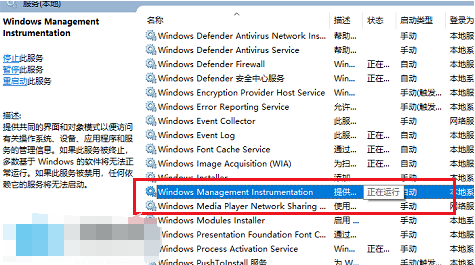
3、进去“Windows Management Instrumentation”服务之后,点击依存关系,可以看到“IP Helper”和“Security Center”组件依赖此服务。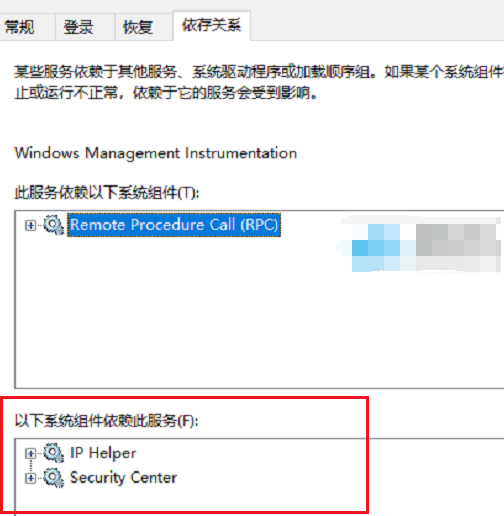
4、我们在系统服务列表中找到“IP Helper”服务,双击进去。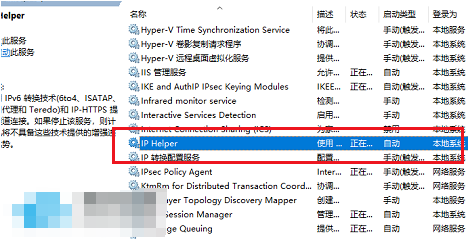
5、将“IP Helper”服务停止掉,启动类型改为手动,点击确定。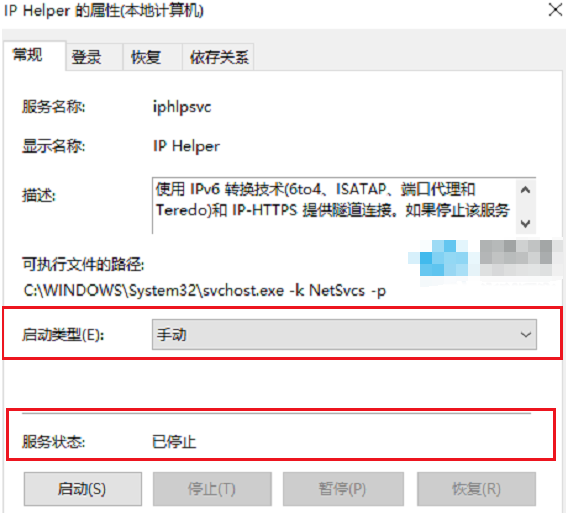
6、找到“Windows Defender Firewall”服务,启动类型设置为禁用,服务进行关闭,这样关闭了WMI的依赖组件,就可以CPU的使用了。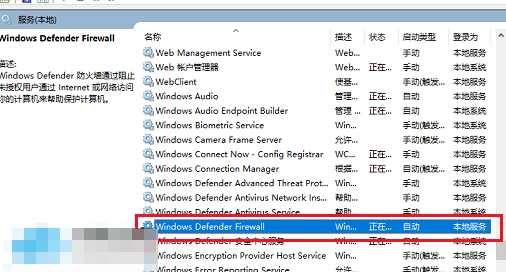
以上就是小编今天为你们带来的关于wmi provider host占用CPU过高怎么办-快速解决wmi provider host占用大量CPU内存步骤,更多精彩内容请关注浏览器之家。















